Phụ đề tiếng Việt chính là điểm yếu của Netflix cần khắc phục nếu muốn mở rộng tại Việt Nam.
Hẳn các bạn đều đã biết, sáng nay ứng dụng xem phim và truyền hình trả phí NetFlix đã chính thức mở cửa tại Việt Nam và cho phép người dùng trong nước sử dụng dịch vụ với mức phí chỉ nhỉnh hơn các dịch vụ trong nước 1 chút.

Khác với các dịch vụ xem phim và truyền hình trả tiền trong nước có nguồn phim không rõ xứ, Netflix mang lại cả một kho phim khổng lồ, đa dạng nhiều thể loại và đặc biệt là tất cả đều có bản quyền.
Đã rất nhiều người dùng Việt Nam thử đăng kí và sử dụng dịch vụ này trong suốt 24 giờ qua, phản hồi của người dùng phần lớn là rất tích cực về cả tốc độ lẫn chất lượng phim có trên Netflix. Tuy nhiên điểm mấu chốt khiến cho nhiều người dùng tại Việt Nam vẫn chưa mặn mà lắm với Netflix đó chính là dịch vụ này chưa có phụ đề tiếng Việt, những người dùng không thông thạo tiếng Anh sẽ gặp phải rào cản ngôn ngữ và nhanh chóng từ bỏ Netflix dù nó là dịch vụ rất tốt.
Nhưng vẫn có một cách để các bạn có thể xem được phụ đề tiếng Việt ngay trên Netflix thông qua sự hỗ trợ của một Add-ons nhỏ có tên Super Netflix trên trình duyệt Chrome. Và đây là hướng dẫn chi tiết:
Bước 1: Các bạn cần tải về add-ons Super Netflix tại đây.
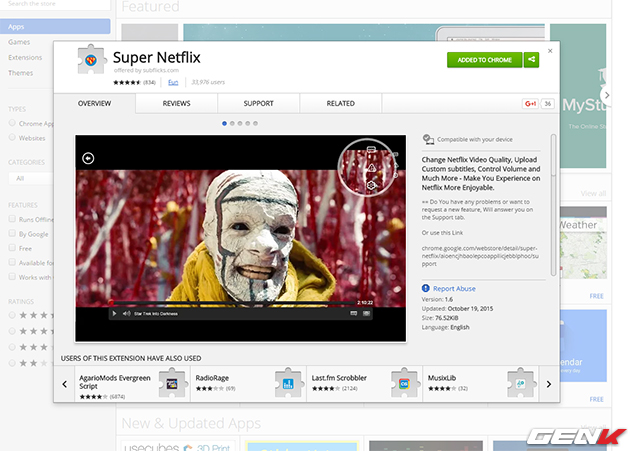
Bước 2: Mở Netflix tại địa chỉ Netflix.com, đăng nhập và chọn lấy 1 phim mà bạn muốn xem. Ở đây chúng tôi thử nghiệm với phim Shrek phần đầu tiên.
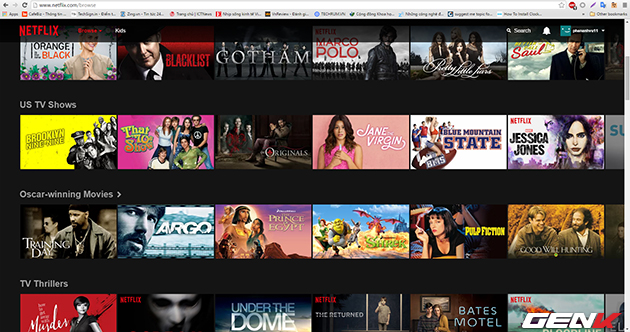
Lúc này, nếu đã cài thành công add-ons Super Netflix các bạn sẽ thấy giao diện xem video của Netflix sẽ có chút thay đổi như hình dưới.
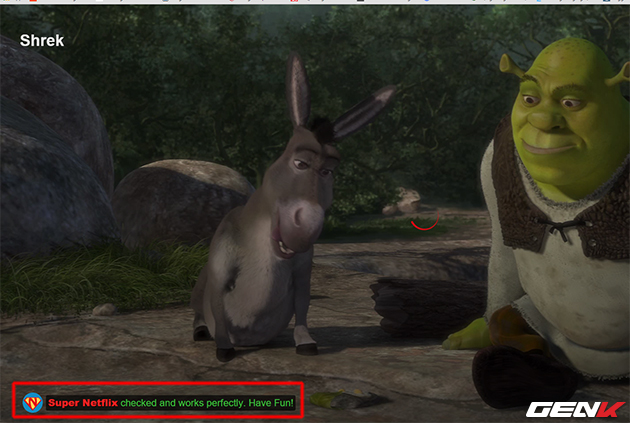
Những thay đổi này bảo gồm một số phụ đề được bổ sung từ một dịch vụ bên ngoài, nó sẽ mở ra thêm những ngôn ngữ phổ biến khác ngoài tiếng Anh như: Pháp, Đức, Tây Ban Nha, Trung Quốc v.v... (đáng tiếc là không có sẵn tiếng Việt ở đây).
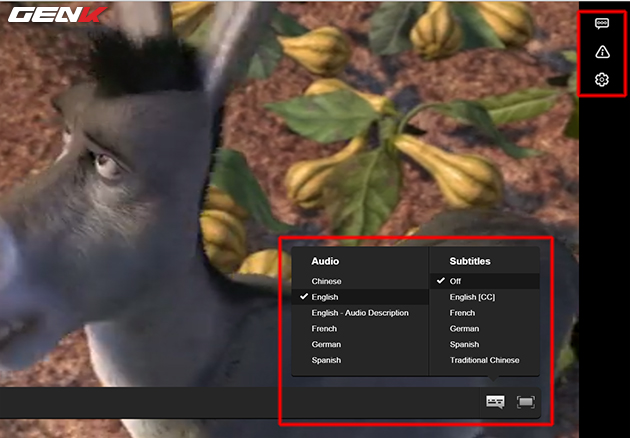
Ngoài ra, Super Netflix còn cung cấp thêm 1 tính năng quan trọng khác đó là cho phép thêm file sub từ máy tính vào và đây chính là cách chúng ta sẽ dùng để thêm phụ đề tiếng Việt vào Netflix.
Bước 3: Các bạn cần chuẩn bị 1 file phụ đề tiếng Việt của phim đã chọn (ở đây là Shrek). Đối với phụ đề tiếng Việt, phần lớn người đam mê phim vẫn thường tìm ở những kho Sub lớn và đầy đủ điển hình như subsence.com. Tại đây, các bạn có thể tìm thấy phụ đề tiếng Việt của những phim mới nhất chỉ mới công chiếu được khoảng vài tháng.
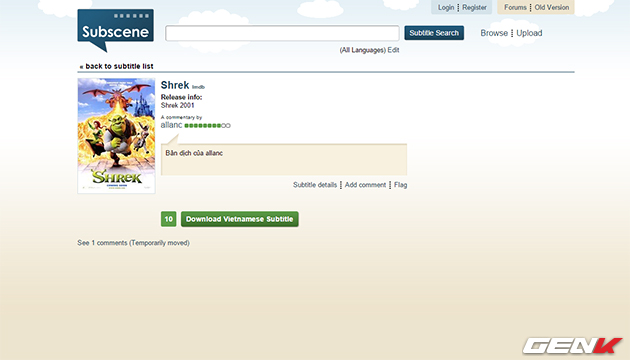
Nhưng thật phiền là Super Netflix chỉ hỗ trở file phụ đề định dạng DFXP còn Subsence lại thường cung cấp file Sub dạng SRT do đó chúng ta vẫn cần 1 bước chuyển đổi nữa để có thể sử dụng file phụ đề này.
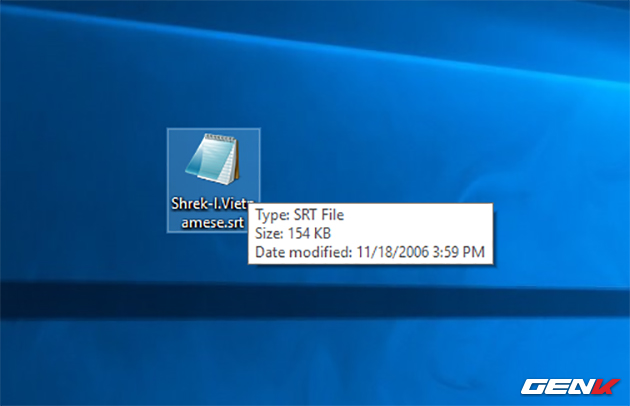
Bước 4: Các bạn mở trang http://subflicks.com, đây chính là công cụ giúp người dùng dễ dàng chuyển đổi những File phụ đề loại khác về đúng chuẩn DFXP của Netflix.
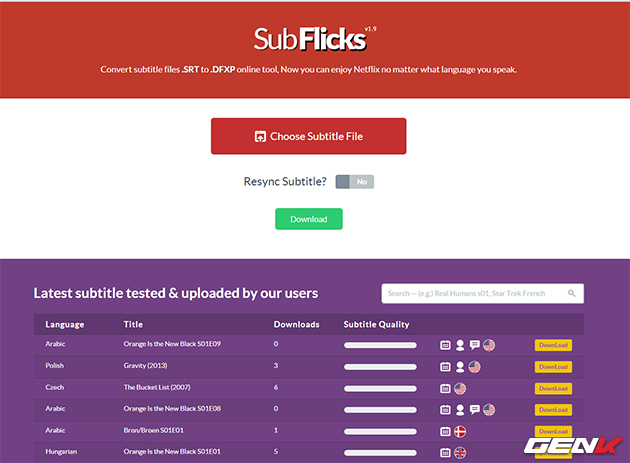
Tại đây, các bạn chỉ cần nhấn "Choose Subtitle File" và chọn tới file phụ đề đuôi SRT đã tải từ trước.
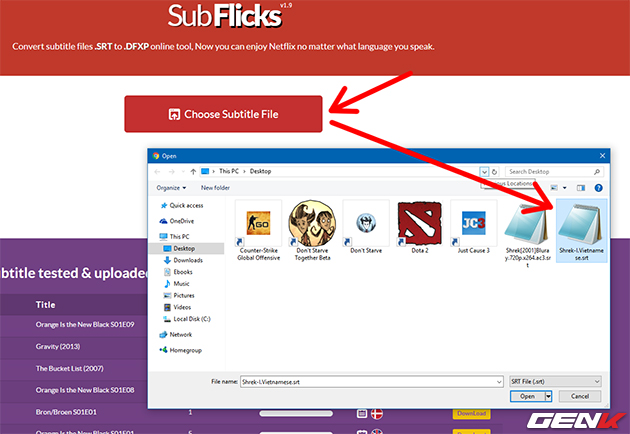
Vì việc chuyển đuôi đôi lúc sẽ gây ra lỗi file phụ đề nên việc Subflix báo lỗi như hình bên dưới khá thường xuyên xảy ra.
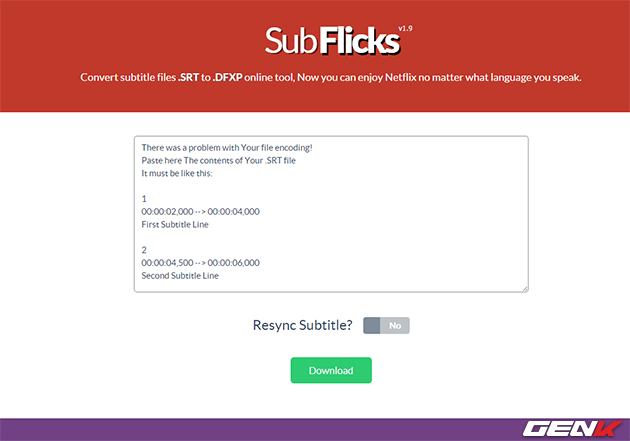
Trong trường hợp này, các bạn hãy mở file phụ đề SRT trên máy tính bằng 1 ứng dụng đọc note như Notepad mặc định của Windows chẳng hạn sau đó cóp toàn bộ nội dung có trong file sub này vào ô trắng lớn nằm chính giữa màn hình như hướng dẫn. Cuối cùng bấm Dowload, lúc này một file phụ đề đuôi DFXP sẽ được tải về máy của bạn.
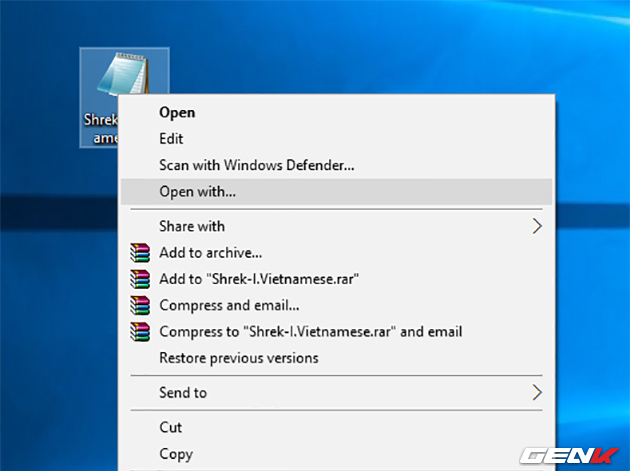
Chọn Open With... và chọn ứng dụng Notepad để xem nội dung file này.
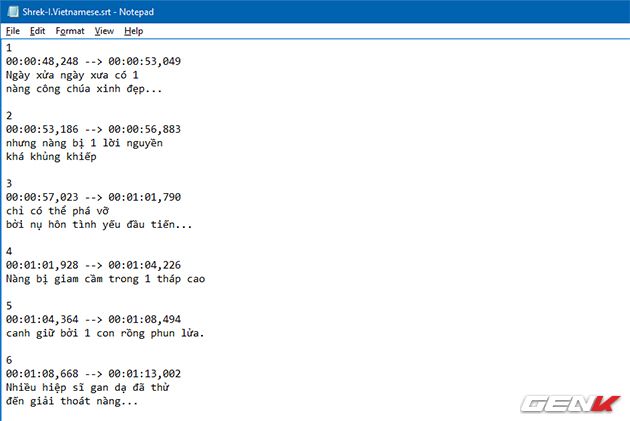
Copy toàn bộ nội dung này bằng cách bôi đen (Ctrl A) và copy (Ctrl C). Sau đó paste vào khung bên trang SubFlixs.com.
Trường hợp khi xem cảm thấy file phụ đề bị nhanh hoặc chậm hơn một vài giây so với video, Subflixs cũng hỗ trợ các bạn đẩy nhanh hoặc chậm phụ đề lại vài giây để phù hợp với phim hơn, hãy sử dụng nút "Resync Subtitle" nếu cần thiết.
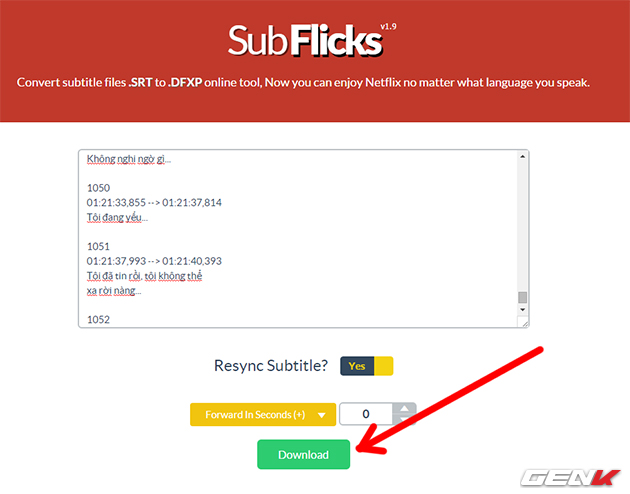
Cuối cùng tải file đã tạo về.
Bước 5: Khi đã có được file sub dạng DFXP, các bạn quay trở lại trang xem phim của Netflix và chọn biểu tượng Subtitle ở góc trên bên phải như hình để sử dụng Sub tiếng Việt vừa tạo.
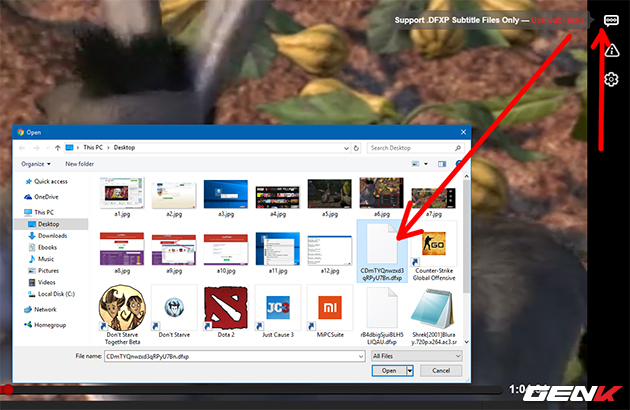
Khi chọn xong phụ đề, chúng ta sẽ thấy ở ô chọn phụ đề gốc có thêm 1 dòng với tên file sub đã tạo và toàn bộ video sẽ hiển thị phụ đề tiếng Việt.
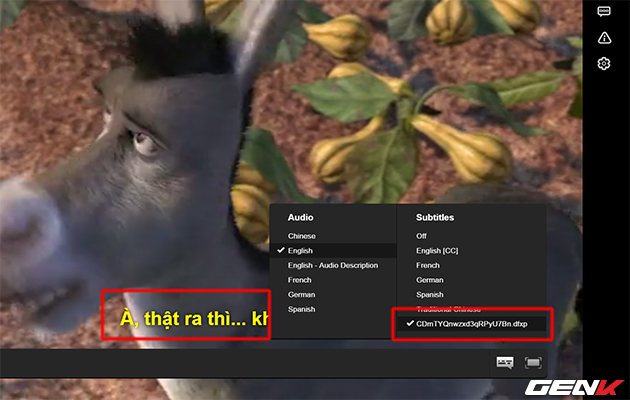
Và đây là kết quả đạt được.
Kết
Tất nhiên, đây chỉ là một trong những biện pháp chống cháy mà chúng ta có thể sử dụng ngay bây giờ giúp những bạn trẻ nghiện phim có thể thỏa mãn cơn khát trong thời gian miễn phí 1 tháng này.
Về lâu dài, chúng ta sẽ vẫn cần một sự hỗ trợ chính thức từ phía Netflix để người dùng tại Việt Nam có thể tiếp cận tốt hơn tới những ứng dụng xem phim bản quyền như thế này.
NỔI BẬT TRANG CHỦ

Cùng nhận tiền của NASA để sản xuất tàu vũ trụ, SpaceX thành công lớn còn Boeing lỗ nặng
Boeing đứng trước những sóng gió lớn nếu không hoàn thành dự án Starliner của mình.

iPhone 14 Pro Max phát nổ khiến người dùng bị thương
